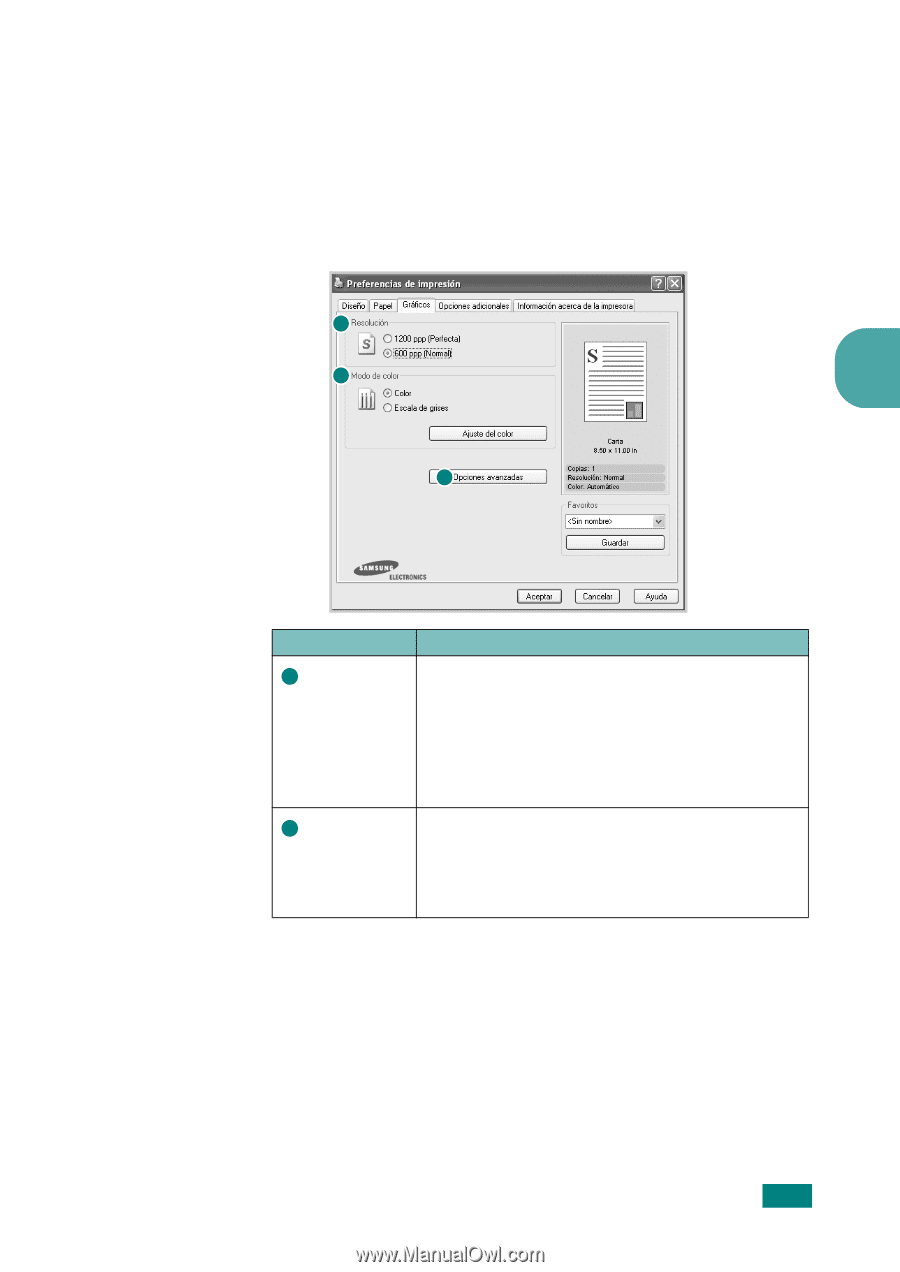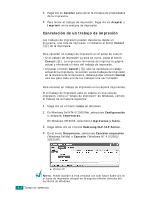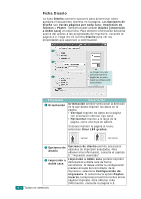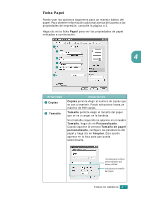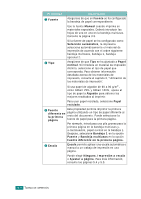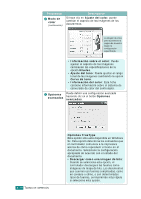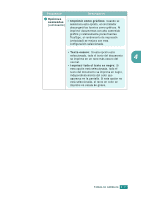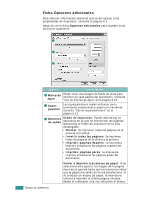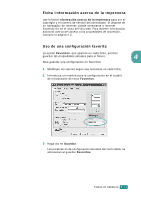Samsung CLP 510N User Manual (SPANISH) - Page 100
Ficha Gráficos, Gráficos, Resolución, ppp Perfecta, Normal, Modo de, color, Escala de grises
 |
UPC - 635753700411
View all Samsung CLP 510N manuals
Add to My Manuals
Save this manual to your list of manuals |
Page 100 highlights
Ficha Gráficos Utilice las opciones de gráficos siguientes para ajustar la calidad de impresión de acuerdo con sus necesidades de impresión específicas. Para obtener información adicional acerca del acceso a las propiedades de impresión, consulte la página 4.3. Haga clic en la ficha Gráficos para ver las propiedades gráficas que aparecen a continuación. 1 2 4 3 Propiedad Descripción 1 Resolución Puede definir la resolución de impresión seleccionando 1200 ppp (Perfecta) o 600 ppp (Normal). Cuanto mayor sea la configuración, más nítidos serán los caracteres y los gráficos de la copia impresa. Si selecciona una resolución alta, puede que el equipo tarde más tiempo en imprimir un documento. 2 Modo de color Puede ajustar las opciones de color. Con la opción Color se obtiene normalmente la mejor calidad de impresión de los documentos en color. Si desea imprimir un documento en color en escala de grises, seleccione Escala de grises. TAREAS DE IMPRESIÓN 4.9